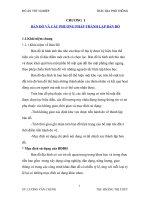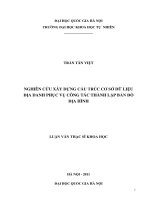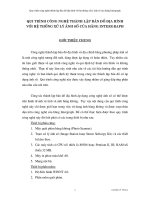Quy trình công nghệ thành lập bản đồ địa hình với hệ thống xử lý ảnh số của hãng Intergraph
Bạn đang xem bản rút gọn của tài liệu. Xem và tải ngay bản đầy đủ của tài liệu tại đây (2 MB, 99 trang )
Quy trình công nghệ thành lập bản đồ địa hình với hệ thống xử lý ảnh số của hãng Intergraph
a product of Trieucx
1
Qui trình công nghệ thành lập bản đồ địa hình
với hệ thống xử lý ảnh số của hãng intergraph
Giới thiệu chung
Công nghệ thành lập bản đồ địa hình và địa chính bằng ph!ơng pháp ảnh số
là một công nghệ t!ơng đối mới, đang đ!ợc áp dụng và hoàn thiện. Tuy nhiên các
tài liệu giới thiệu về qui trình công nghệ và qui định kỹ thuật còn thiếu và không
thống nhất. Thực tế này làm nảy sinh nhu cầu về các tài liệu h!ớng dẫn qui trình
công nghệ và ban hành qui định kỹ thuật trong công tác thành lập bản đồ có áp
dụng ảnh số. Qui trình công nghệ này đ!ợc xây dựng nhằm cố gắng đáp ứng phần
nào nhu cầu nói trên.
Công tác thành lập bản đồ địa hình áp dụng công nghệ ảnh số có thể đ!ợc
tiến hành từ ảnh vệ tinh và ảnh hàng không. Tuy vậy nội dung của qui trình công
nghệ này chỉ đ!ợc giới hạn trong việc sử dụng ảnh hàng không và đ!ợc soạn thảo
dựa trên công nghệ của hãng Intergraph. Để có thể thực hiện đ!ợc theo quy trình
công nghệ này đòi hỏi phải có các trang thiết bị nh! sau:
Thiết bị phần cứng:
. Máy quét phim hàng không (Photo Scanner).
2. Trạm xử lý ảnh số (Image Station hoặc Stereo Softcopy Kit) và các thiết
bị kèm theo.
3. Các máy tính có CPU tối thiểu là 80586 hoặc Pentium II, III; RAM tối
thiểu 32 MB.
4. Máy in phun màu khổ A0.
5. Mạng nội bộ.
Thiết bị phần mềm:
. Hệ điều hành WINNT 4.0.
2. Phần mềm quét phim.
Quy trình công nghệ thành lập bản đồ địa hình với hệ thống xử lý ảnh số của hãng Intergraph
a product of Trieucx
2
3. Hệ thống phần mềm xử lý ảnh số, hệ thống phần mềm số hóa biên tập
bản đồ của Intergraph.
Qui trình công nghệ chung áp dụng trong công tác thành lập bản đồ địa hình
tỷ lệ / 50 000 có sử dụng ảnh hàng không đ!ợc chia thành các b!ớc chính nh!
sau:
B!ớc : Công tác chuẩn bị:
Bao gồm chuẩn bị sơ đồ và các tài liệu cần thiết khác cho khu đo vẽ, số liệu
khống chế ảnh ngoại nghiệp; quét phim trên trạm quét và tạo công việc (Project).
Để có đ!ợc ảnh số phim hàng không phải đ!ợc chuyển từ dạng t!ơng tự
(analogue) sang dạng số raster (digital). Quá trình chuyển đổi này đ!ợc gọi là
quét phim. Sau khi quét, ảnh số đ!ợc nhập vào trạm đo vẽ ảnh số. Phần mềm xử
lý ảnh số Intergraph yêu cầu xây dựng và quản lý các số liệu theo từng công trình
hoặc công việc độc lập (Project).
B!ớc 2: Công tác tăng dày:
Bao gồm định h!ớng trong, định h!ớng t!ơng đối, định h!ớng tuyệt đối và
bình sai khối tam giác ảnh.
B!ớc 3: Tạo mô hình số địa hình (DTM):
Sau khi đo vẽ các đặc tr!ng địa hình trên mô hình lập thể, DTM có thể đ!ợc
tạo bằng cách đo trực tiếp hoặc nội suy tự động dựa trên nguyên lý khớp ảnh rồi
chỉnh sửa.
B!ớc 4: Nắn ảnh trực giao:
Sử dụng mô hình số địa hình theo từng tấm ảnh hoặc theo cả khối ảnh để
nắn các tấm ảnh theo ph!ơng pháp nắn trực giao.
Các tấm ảnh trực giao sẽ đ!ợc chỉnh sửa, cắt, dán nhằm phục vụ cho công
đoạn số hóa nội dung bản đồ và in bản đồ ảnh.
B!ớc 5: Số hóa, biên tập, kiểm tra, chỉnh sửa và in ấn bản đồ.
Trên dây chuyền công nghệ của hãng Intergraph các b!ớc nêu trên đ!ợc cụ thể hóa
trong sơ đồ sau đây:
Quy trình công nghệ thành lập bản đồ địa hình với hệ thống xử lý ảnh số của hãng Intergraph
a product of Trieucx
3
Qui trình công nghệ thành lập bản đồ địa hình
với hệ thống xử lý ảnh số của hãng Intergraph
In sản phẩm, l!u số liệu
Phim ảnh hàng không
Đo khống chế ảnh ngoại nghiệp
Quét phim
Xây dựng Project
Tăng dày khống chế ảnh
Tạo mô hình số độ cao địa hình
Xác định độ cao trung bình khu vực
Nắn ảnh trực giao dùng DTM
Nắn ảnh theo độ cao trung bình khu vực
Kiểm tra tiếp biên ảnh nắn
Cắt dán ảnh theo khung mảnh bản đồ
Số hóa nội dung bản đồ
Nội
suy
đ!ờng
bình
độ
Biên tập nội dung bản đồ
In bản đồ ảnh bản đồ đ!ờng nét
Kiểm tra đo vẽ thực địa bổ sung
Biên tập chỉnh sửa bổ sung
Quy trình công nghệ thành lập bản đồ địa hình với hệ thống xử lý ảnh số của hãng Intergraph
a product of Trieucx
4
Nội dung công việc
Ch!ơng : Công tác chuẩn bị
I. Quét phim
Trong hệ thống đo vẽ ảnh số, nguồn dữ liệu đầu vào yêu cầu phải là ảnh số. ảnh
hàng không sau khi chụp cần đ!ợc số hóa bằng thiết bị máy quét có độ chính xác
hình học và độ phân giải cao. Trong quá trình quét hàm liên tục giá trị độ xám của
hình ảnh trên phim sẽ đ!ợc làm rời rạc và l!ợng tử hóa theo các mức độ xám (grey
scale). ảnh số sẽ là tập hợp của các phần tử ảnh (còn gọi là pixel) đ!ợc sắp xếp
d!ới dạng một ma trận hai chiều mà mỗi phần tử ảnh đ!ợc xác định bởi một vị trí
hàng / cột và một giá trị độ xám.
Độ phân giải của ảnh càng cao thì chất l!ợng hình học và bức xạ của ảnh càng cao
nh!ng ng!ợc lại kích th!ớc của file ảnh càng lớn, thời gian quét lâu và l!ợng thông
tin trên ảnh thừa. Độ phân giải thấp thì không đảm bảo độ chính xác hình học,
nhiều thông tin trên ảnh bị mất. Vì vậy việc lựa chọn độ phân giải của ảnh quét cần
phải căn cứ vào độ chính xác của bản đồ cần thành lập, tỷ lệ của ảnh và mục đích sử
dụng. Thông th!ờng độ phân giải của ảnh đ!ợc tính bằng 00àm/X trong đó X
bằng mẫu số của tỷ lệ ảnh chia cho mẫu số của tỷ lệ bản đồ cần thành lập. Tuỳ theo
các máy quét đ!ợc sử dụng mà độ phân giải có thể là 7.5, 5, 22.5, 30, 60, 20 àm
đối với máy quét PhotoScan PS hay 7, 4, 2, 28 àm, đối với máy quét SCAI.
Hiện nay, tại Việt nam đã có một số loại máy quét phim hàng không đ!ợc đ!a vào
sử dụng nh! máy quét phim PS của hãng Intergraph hợp tác với hãng Carl-
Zeiss với phần mềm quét phim của hãng Intergraph đ!ợc sử dụng tại Cục Bản
đồ Quân đội, máy quét phim SCAI và phần mềm quét phim của hãng Carl-Zeiss
đ!ợc sử dụng tại Tổng cục Địa chính.
Trong phần này sẽ giới thiệu về quy trình quét phim đối với máy quét phim SCAI.
Máy quét phim SCAI đ!ợc điều khiển bởi phần mềm quét phim PHODIS-SC cài
trong trạm máy tính Silicon Graphic với hệ điều hành Unix-IRIS. Có thể tóm l!ợc
một số tính năng kỹ thuật của máy quét phim SCAI nh! sau:
Quy trình công nghệ thành lập bản đồ địa hình với hệ thống xử lý ảnh số của hãng Intergraph
a product of Trieucx
5
- độ chính xác hình học của máy 2 àm.
- độ phân giải quét phim tuỳ chọn theo thang bậc: 7, 4, 2, 28, 56, 2,
224 àm.
- kích th!ớc phim lớn nhất có thể quét đ!ợc là 250 x 275 mm.
- có thể quét đ!ợc cả phim màu và phim đen trắng.
- có thể quét đ!ợc cả phim cuộn và phim tấm.
- có thể quét đ!ợc cả phim âm và phim d!ơng cho ra hình ảnh là âm bản
hay d!ơng bản tuỳ chọn.
- file raster đ!a ra nên chọn là file TIFF không nén thì mới có thể sử dụng
đ!ợc cho dây chuyền xử lý ảnh của hãng Intergraph.
L!u ý: Sau khi cài đặt phần mềm, các thông số đã cài đặt cho công việc quét phim
(Project Default) đã t!ơng đối ổn định, do đó không nên tự ý thay đổi các thông số
của Project tránh những trục trặc đáng tiếc. Cụ thể, chỉ nên quan tâm rằng các file
phim ảnh quét sẽ đ!ợc ghi vào ổ đĩa ngoài có dung l!ợng 4 GB của trạm Silicon
Graphic, theo đ!ờng dẫn sau: /disk2/default/img/
Qui trình quét phim đối với máy quét phim SCAI bao gồm các b!ớc bật máy quét,
khởi động phần mềm quét và quét phim. Trong b!ớc quét phim cần phải tiến hành
quét thử để tìm ra các thông số quét tối !u.
I.. Bật máy quét
Sau khi bật công tắc điện của máy quét, để máy tự khởi động và tự kiểm tra. Đèn
đỏ sẽ sáng và có thể theo dõi quá trình này trên cửa sổ của máy quét. Tuyệt đối
không đ!ợc mở nắp máy quét trong khi đèn đỏ vẫn còn đang sáng.
Khi máy quét khởi động và tự kiểm tra xong, đèn đỏ sẽ tắt, đèn xanh sẽ sáng và có
thể đọc đ!ợc thông báo trên cửa sổ máy quét : Self Test OK.
Nếu máy quét bị lỗi: đèn đỏ sẽ không tắt và có thể đọc đ!ợc thông báo trên cửa sổ
máy quét : Self Test Failed.
Thông th!ờng nên đậy chặt nắp máy quét lại, tắt máy quét. Sau khoảng 5-0 phút
thì bật công tắc điện, chờ máy quét khởi động lại:
Quy trình công nghệ thành lập bản đồ địa hình với hệ thống xử lý ảnh số của hãng Intergraph
a product of Trieucx
6
- để ý bóng đèn chiếu sáng có hoạt động không; tr!ờng hợp cần thiết phải
thay bóng đèn mới.
- nếu bóng đèn chiếu sáng vẫn hoạt động tốt mà máy vẫn thông báo : Self
Test Failed thì phải thông báo cho cán bộ có trách nhiệm về tình trạng
máy.
I.2. Khởi động phần mềm quét
Bật máy tính, truy nhập vào user: scai và gõ passwords của user này nếu có.
Mở cửa số lệnh từ menu Desktop / Unix Shell, hoặc từ menu System / Start New
Console .
Khởi động phần mềm quét phim bằng cách gõ lệnh psc hoặc psc -s trong cửa sổ
Console rồi bấm Enter. Phần mềm Phodis Sc sẽ hiện ra nh! sau:
Chọn các thông số cho chế độ quét phim trong menu Scan / PreScan / Setup hoặc
trong menu Scan / Start /Scan Settings:
- chế độ quét: phim cuộn / phim tấm.
: phim màu / phim đen trắng.
- chọn độ phân giải quét: 7, 14, 21, 28, 56, 112, 224
à
m.
- chọn diện tích phim cần quét: 0 - 250, 0 - 275 mm.
- chọn Gamma: 1/3, 1/2, Transmission, 2, 3.
- chọn thời gian lộ quang: trong khoảng 0.2 - 25.5 ms (mili-giây).
Phodis sc
File Project Setup Scan Show Tools
Help
Parameter File: phodis_sc.par
Project : default Infor:
Scanner : Connected Options: Color, Autowinder (offline)
Quy trình công nghệ thành lập bản đồ địa hình với hệ thống xử lý ảnh số của hãng Intergraph
a product of Trieucx
7
- chọn độ sáng: Rất sáng, Sáng hơn, Sáng, Bình th!ờng, Tối, Tối hơn, Rất tối
(Very bright, Brighter, Bright, Normal, Dark, Darker, Very dark).
- chọn loại phim: phim âm / phim d!ơng.
- chọn hình ảnh nhận đ!ợc: âm bản / d!ơng bản.
- định h!ớng tấm phim sau khi quét (lựa chọn hệ tọa độ thuận, nghịch theo
các chiều trong hộp menu Photo Orientation)
Đó là các thông số cần chọn, các thông số khác không đề cập đến nên giữ nguyên
giá trị / trạng thái nh! mặc định (default setting).
I.3. Quét phim
Dùng vải nỉ lau nhẹ mặt kính sạch sẽ, nên đeo găng tay để tránh tạo vết bẩn khi
tiếp xúc với mặt phim và mặt kính.
Tiến hành lắp phim tuân theo các nguyên tắc nh! sau:
- luôn luôn để mặt nhũ của phim úp xuống d!ới,
- phim nằm giữa 2 tấm kính,
- phần tên tuyến bay, số hiệu ảnh quay về bên tay phải của khung kính máy
quét,
- mép trong của khung phim song song với khung kính của máy quét phim.
Với mọi tấm phim cần quét, kể cả khi quét phim cuộn hay phim tấm sau khi lắp
phim đều phải qua các thủ tục sau:
- quét thử (PreScan).
- quan sát, đánh giá chất l!ợng hình ảnh nhận đ!ợc, điều chỉnh các thông số
quét (nếu cần thiết).
- quét thử lại (nếu cần thiết).
- quét và ghi file ảnh vào bộ nhớ của máy tính.
- quan sát kiểm tra đánh giá chất l!ợng hình ảnh và nếu cần thiết cũng phải
điều chỉnh lại các thông số quét.
- quét lại (nếu không chấp nhận hình ảnh vừa quét xong và đã điều chỉnh
lại các thông số quét).
- nếu chấp nhận, thay lắp phim mới.
Quy trình công nghệ thành lập bản đồ địa hình với hệ thống xử lý ảnh số của hãng Intergraph
a product of Trieucx
8
I.3.. Quét phim cuộn
Vào menu Setup / Device, chọn chế độ quét phim cuộn Autowinder online, sau
đó bấm .
Lắp phim cuộn phải có 2 ru-lô phim: cuộn nhả và cuộn nạp, cho phim đè lên 2
con chạy kim loại và khung phim song song với khung kính của máy quét phim.
Thông th!ờng nên lắp cuộn nhả ở bên trái, cuộn nạp ở bên phải. Tuy nhiên nếu lắp
ng!ợc lại thì phải dùng đến chức năng chọn chiều quay của cuộn phim (thuận /
nghịch chiều kim đồng hồ).
Các thủ tục quét phim cuộn cũng t!ơng tự nh! quét phim tấm đ!ợc giới thiệu ở
phần sau.
I.3.2. Quét phim tấm
Các b!ớc tiến hành:
1. Đặt Autowinder offline trong menu Setup / Device.
2. Lắp phim theo đúng nguyên tắc đã nói ở trên.
3. Sau khi đặt các thông số cho chế độ quét trong menu Scan / PreScan / Setup
có thể bấm để chấp nhận các thông số quét, đóng bảng Setup lại, trở về
menu chính của PreScan (quét thử).
4. Lúc này ở menu Scan / PreScan bấm để tiến hành quét thử .
Khi máy quét thực hiện công việc quét thử xong, hình ảnh tấm phim đ!ợc quét sẽ
đ!ợc hiển thị trên màn hình cùng với khung hình vuông (ranh giới vùng quét).
Hình ảnh này chỉ có thể quan sát đ!ợc ở tỷ lệ nhất định trên màn hình, không thể
phóng to thu nhỏ hay tác động bằng các công cụ phục vụ quan sát.
5. Quan sát và đánh giá hình ảnh nhận đ!ợc để thay đổi hoặc điều chỉnh các thông
số cho phù hợp nhằm thu nhận đ!ợc hình ảnh tốt nhất. Các thông số có thể cần
phải thay đổi hoặc điều chỉnh là:
- giới hạn vùng quét: dùng con trỏ co, giãn các cạnh của hình vuông giới
hạn vùng quét đảm bảo vừa sát khung phim và chứa đủ các dấu khung của
camera. Sau khi tấm ảnh đầu tiên đ!ợc quét xong thì giới hạn này có thể giữ
O.K
O.K
Start
Quy trình công nghệ thành lập bản đồ địa hình với hệ thống xử lý ảnh số của hãng Intergraph
a product of Trieucx
9
nguyên, chỉ cần dùng con trỏ di chuyển tâm hình vuông để cho tất cả các
cạnh của nó tiếp xúc với các mép của tấm phim là đ!ợc.
- Gamma: th!ờng đ!ợc chọn cho tấm ảnh đầu tiên, sau đó ít khi phải thay
đổi nếu nền ảnh, độ t!ơng phản, độ sáng của các tấm phim trong cả tuyến
bay hoặc khối bay không quá khác biệt.
- độ chiếu sáng (brightness): cũng th!ờng áp dụng nh! đối với thông số
Gamma nói trên.
Khi đã chọn đ!ợc các thông số trên một cách thích hợp thì hình ảnh quét đ!ợc đã
t!ơng đối tốt. Lúc này chỉ còn quan tâm đến thông số thời gian lộ quang.
- thời gian lộ quang: nên xuất phát từ thời gian lộ quang mặc định 2.0 ms.
Thay đổi thời gian lộ quang nhằm thu nhận đ!ợc hình ảnh quét đ!ợc có độ
sáng, độ rõ nét tốt nhất sau khi đã chọn đ!ợc Gamma và độ chiếu sáng thích
hợp.
6. Có thể tiến hành quét thử lại sau khi đã điều chỉnh lại các thông số quét kể trên,
cũng có thể không cần quét thử lại (phụ thuộc kinh nghiệm ng!ời thao tác quét
phim).
Đối với các tấm phim tiếp theo có thể phải điều chỉnh thời gian lộ quang (tăng
hoặc giảm l!ợng nhỏ) phụ thuộc vào nền ảnh, độ sáng, độ t!ơng phản của từng
tấm phim.
7. Khi chấp nhận hình ảnh quét thử với các thông số đã chọnm, bấm để
thoát khỏi menu quét thử (PreScan).
8. Vào menu Scan / Start để tiến hành quét thật (quét và ghi file ảnh vào bộ nhớ
máy tính). Tr!ớc hết vào menu con Scan / Start / Image Settings:
8.1- chọn kiểu file : TIFF.
8.2- đặt tên file ảnh: nên đặt tên file trùng với số hiệu tấm phim.
8.3- kiểm tra cách định h!ớng hình ảnh: thuận / nghịch.
8.4- giữ nguyên hiện trạng đã đ!ợc định h!ớng của hình ảnh.
8.5- hiển thị hình ảnh sau khi quét xong.
Close
Quy trình công nghệ thành lập bản đồ địa hình với hệ thống xử lý ảnh số của hãng Intergraph
a product of Trieucx
10
8.6- nếu phim đ!a vào quét là phim màu và cần quét ra ảnh màu thì có thể
chọn cho ghi ra đĩa theo file tổng hợp hay là 3 file theo 3 màu cơ bản.
8.7- khi chọn xong bấm để thoát khỏi menu Image Settings.
8.8- quay trở về menu Scan / Start, bấm để thực hiện việc quét
phim.
8.9- khi tấm phim đ!ợc quét xong, hình ảnh của nó sẽ hiện lên trên màn
hình. Sử dụng các công cụ quan sát qua việc kích hoạt phím phải của con
chuột để quan sát và kiểm tra các vùng sáng nhất và tối nhất trên tấm ảnh.
Hình ảnh quét đ!ợc coi là đạt yêu cầu phải đảm bảo:
- Đầy đủ thông tin, các chi tiết nh! trên phim, nhất là ở các vùng sáng nhất
và tối nhất của tấm ảnh.
- Độ sáng trên toàn bộ tấm ảnh là đồng đều.
- Đồ thị Histogram phải t!ơng đối đồng đều gần nh! parabol cân và trải
rộng.
- Đồ thị Histogram của các tấm phim cũng phải t!ơng đối giống nhau.
Nếu không thoả mãn với chất l!ợng hình ảnh đó, cần phải điều chỉnh số thông số
quét và cho quét lại.
Nếu hình ảnh quét xong thoả mãn các yêu cầu trên, bấm phím phải của chuột, rồi
chọn .
9. Thay, lắp phim mới và tiếp tục quét. Khi quét các tấm phim khác tiếp theo, chỉ
cần thực hiện các b!ớc: 2, 4, 5, 6, 7, 8.2, 8.7, 8.8 , 8.9, 9.
Bất kỳ lúc nào cũng có thể mở file ảnh đã quét xong để xem, kiểm tra bằng công
cụ Show / Display / Image.
Không nên sử dụng công cụ Tools / Compress file để nén file ảnh, vì sau đó hệ
thống Intergraph không đọc đ!ợc fomat file kiểu này.
II. Chuẩn bị dữ liệu cho công việc (project)
Các file ảnh quét có thể d!ợc l!u trữ trong CD-ROM, đĩa từ vv sau đó đ!ợc nhập
vào trạm đo vẽ ảnh. Tuy nhiên trong tr!ờng hợp có sự nối kết giữa trạm quét ảnh
O.K
Start
Exit
Quy trình công nghệ thành lập bản đồ địa hình với hệ thống xử lý ảnh số của hãng Intergraph
a product of Trieucx
11
và trạm đo vẽ trong một mạng máy tính các file ảnh này có thể đ!ợc truyền qua
mạng tới trạm đo vẽ ảnh một cánh nhanh chóng và tiện lợi.
Công tác chuẩn bị dữ liệu cho công việc bao gồm :
- việc truyền số liệu và chuyển đổi kiểu dạng của các file ảnh số (chuyển
đổi format file), tạo cấu trúc hình tháp của ảnh ( image overviews hay image
pyramids).
- thu thập kết quả đo khống chế ngoại nghiệp (tên điểm, tọa độ, độ cao, sai
số vị trí điểm), sơ đồ của khu đo vẽ và các khối tăng dày. Trên các sơ đồ này có
thể hiện các điểm chính ảnh và điểm khống chế ngoại nghiệp. Các điểm khống chế
ngoại nghiệp này phải đ!ợc châm chích chính xác và ghi chú rõ ràng trên ảnh.
- kết quả kiểm định của máy ảnh (gần với thời gian chụp ảnh nhất) trong đó
có giá trị của các yếu tố định h!ớng trong, tọa độ của các dấu khung và độ méo
hình của ống kính.
Các công đoạn truyền số liệu, chuyển đổi khuôn dạng của ảnh số và tạo cấu trúc
hình tháp của ảnh là các nét đặc tr!ng của công nghệ ảnh số do đó sẽ đ!ợc miêu tả
chi tiết d!ới đây. Các công đoạn khác hoàn toàn t!ơng tự nh! trong công nghệ
truyền thống.
II. . Truyền số liệu và chuyển đổi format file
II... Truyền số liệu
Các file ảnh đ!ợc truyền sang trạm xử lý ảnh số qua sự kết nối mạng máy tính, và
bằng công cụ Program / Disk Access / FTP hoặc MSDOS / FTP. Các thủ tục
nh! sau:
- Truy nhập vào ổ đĩa, th! mục cần chứa các file ảnh.
- Truy nhập vào ổ đĩa, th! mục l!u giữ các file ảnh trong máy tính Silicon
Graphic qua liên kết mạng với lệnh FTP bằng trong 2 công cụ kể trên.
- Đặt dạng file cần truyền là dạng file nhị phân (binary file).
- Dùng lệnh copy / goto (Program / Disk Access / FTP) hoặc get / mget
(MSDOS / FTP) các file ảnh cần truyền sang trạm xử lý ảnh số.
Quy trình công nghệ thành lập bản đồ địa hình với hệ thống xử lý ảnh số của hãng Intergraph
a product of Trieucx
12
- Khi kết thúc quá trình truyền số liệu bằng lệnh Disconnect / Exit
(Program / Disk Access / FTP) hoặc Bye / Exit (MSDOS / FTP).
II..2. Chuyển đổi format file
Trong các ph!ơng pháp ảnh số các file ảnh th!ờng rất lớn. Để làm giảm độ lớn
của các file này và do đó tiết kiệm đ!ợc bộ nhớ ảnh, đồng thời làm tăng tốc độ
hiển thị hình ảnh và phục vụ cho việc nội suy tự động các điểm cùng tên ở các
khâu tăng dày, hay tạo l!ới điểm của mô hình số, file ảnh cần đ!ợc chuyển sang
dạng nén. Trên trạm xử lý ảnh số của Intergraph ảnh đ!ợc chuyển sang dạng nén
JPEG (Joint Photographic Experts Group). Sử dụng phần mềm ImageStation
Raster Utilities để chuyển đổi khuôn dạng của các file ảmh theo các b!ớc nh! sau
(sử dụng menu Many/ Raw file converter):
Khi chọn Program / ImageStation Raster Utilities / Many/ Raw file Converter
trong ImageStation WinNT, sẽ xuất hiện bảng Chuyển đổi fomat file (Many/ Raw
file Converter).
Trong bảng này, các thông số cần chọn là:
Quy trình công nghệ thành lập bản đồ địa hình với hệ thống xử lý ảnh số của hãng Intergraph
a product of Trieucx
13
1- đ!ờng dẫn, tên file ảnh cần chuyển đổi format file (input file name
selection).
2- chấp nhận chọn inputfile (selected files) bằng cách bấm .
3- đ!ờng dẫn, tên file đ!ợc tạo ra sau khi chuyển đổi format file (output file
name selection).
4- chấp nhận chọn outputfile (selected files) bằng cách bấm .
5- dạng file đ!ợc tạo ra: 24 bits/pixel nếu là ảnh màu, với ảnh đen trắng
không cần chọn vì giữ nguyên thông số mặc định là 8 bits/pixel.
6- chọn ph!ơng pháp nén: nếu chuyển từ dạng file TIFF sang dạng file nén
JPEG thì chọn JPEG, nếu không thì chọn None.
7- chọn hệ số nén Q factor : 15, 20, 25, 30 (tuỳ thuộc chất l!ợng của ảnh
quét và tuỳ thuộc vào địa hình khu vực ảnh chụp). Phép nén JPEG nói
chung có làm giảm chất l!ợng của hình ảnh, tuy nhiên với hệ số nén ở trong
khoảng từ 5 đến 30 chất l!ợng hình ảnh hầu nh! không bị ảnh h!ởng trong
khi kích th!ớc của các file ảnh có thể giảm từ 2 đến 4 lần.
8- chọn kiểu kích th!ớc của file đ!ợc tạo ra (tile size): 256. Việc tổ chức
các file ảnh theo các `tile` này có tác dụng làm tăng tốc độ hiển thị ảnh.
9- nếu chỉ chuyển đổi file bấm
10- nếu muốn chuyển đổi nhiều file nữa bấm . Khi file thứ nhất
đ!ợc chuyển đổi xong, dùng con trỏ lần l!ợt đánh dấu vào tên file đã đ!ợc
chọn (selected files) rồi bấm ở cả 2 bên file cần chuyển đổi và file
cần tạo ra. Với lần l!ợt các file tiếp theo chỉ chọn các thông số theo các
b!ớc: 1, 2, 3, 4, 10.
Kết thúc toàn bộ quá trình, bấm để thoát khỏi ch!ơng trình.
Sau khi đã đ!ợc chuyển đổi xong, các file ảnh quét dạng TIFF t!ơng ứng có thể
xóa đ!ợc. Tất cả các file ảnh trong cùng Project (công việc) phải có chung
kiểu format file thống nhất. Nếu có file ảnh nào đ!ợc chuyển đổi với format file
không phù hợp, có thể kiểm tra, phát hiện bằng menu View_Edit Header cũng
Add
Add
O.K
A
pp
l
y
Delete
Cancel
Quy trình công nghệ thành lập bản đồ địa hình với hệ thống xử lý ảnh số của hãng Intergraph
a product of Trieucx
14
của phần mềm ImageStation Raster Utilities. Khi đó phải tiến hành chuyển đổi
lại format file cho phù hợp.
II.2. Tạo các cấu trúc hình tháp của ảnh (overviews hay pyramids)
Để thực hiện các b!ớc xử lý ảnh trong các ứng dụng của hệ phần mềm theo nguyên
lý khớp ảnh (image matching) hoặc để tăng tốc độ đọc và hiển thị đồ họa, các file
ảnh th!ờng đ!ợc tổ chức thành các cấu trúc hình tháp của ảnh (overviews) có độ
phân giải khác nhau giống nh! dạng tháp (pyramid). Các cấu trúc hình tháp của
ảnh là các lớp hình ảnh (các lớp pixels mới) của cùng file ảnh với độ phân giải
khác nhau theo một hệ số phóng đại nhất định (thông th!ờng là hệ số 2).
Sử dụng menu Overview Utility của phần mềm ImageStation Raster Utilities.
Bảng Tạo Overview cho file ảnh (Overview Utility):
Trong bảng Overview Utility, phải chọn các thông số nh! sau:
- đ!ờng dẫn và tên file cần tạo overview.
Quy trình công nghệ thành lập bản đồ địa hình với hệ thống xử lý ảnh số của hãng Intergraph
a product of Trieucx
15
- số l!ợng overview : Full set (6 overviews).
- ph!ơng pháp tạo overview: Average.
- thời điểm cho ch!ơng trình xử lý: ngay lập tức (Submit now ) hoặc cũng có
thể là thời điểm nào sau đó (Submit later).
- chấp nhận công việc tạo overview cho file ảnh đã chọn: bấm .
- lần l!ợt chọn đ!ờng dẫn và tên file ảnh tiếp theo, sau đó bấm .
- bấm cho ch!ơng trình chạy để tạo overview cho các file ảnh đã
chọn, sau đó khi ch!ơng trình chạy xong bấm để thoát khỏi ch!ơng
trình hoặc bấm ngay nếu không cần tạo overview cho file nào
nữa sau những file đã chọn.
Khi các overview của file ảnh đ!ợc tạo ra bởi các ph!ơng pháp khác do lỗi của
ng!ời hoặc ch!ơng trình (không phải là ph!ơng pháp Average), có thể phát hiện và
kiểm tra bằng menu View_Edit Header. Sau đó dùng menu Overview Utility để
xoá các overview không phù hợp đó và tiến hành tạo lại các overview theo các
thông số nh! trên.
Các file ảnh nén dạng JPEG và có đủ overview (full set) là yêu cầu bắt buộc đối
với các phần mềm của trạm xử lý ảnh sau này. Tuỳ thuộc vào giá trị Q factor đã
chọn, các file ảnh nén dạng JPEG có dung l!ợng nhỏ hơn dung l!ợng của các file
ảnh TIFF không nén t!ơng ứng từ 3 - 5 lần sẽ tiết kiệm bộ nhớ đáng kể, giúp
tăng tốc độ hiển thị ảnh và xử lý của các phần mềm lên rất nhiều.
Các biện pháp nâng cao độ chính xác và chất l!ợng hình ảnh quét, cũng nh! cách
lựa chọn độ phân giải quét phim và hệ số nén ảnh phù hợp sẽ đ!ợc đề cập đến ở
các báo cáo nghiên cứu khác.
Add
Add
Apply
Cancel
O.K
Quy trình công nghệ thành lập bản đồ địa hình với hệ thống xử lý ảnh số của hãng Intergraph
a product of Trieucx
16
III. Xây dựng công việc (Project)
Xây dựng công việc là quá trình nhập vào các thông số cần thiết và xác nhận các
file ảnh sử dụng cho công việc theo yêu cầu của hệ thống phần mềm xử lý ảnh số.
III.. Tạo mới công việc
Sau khi đã có các file ảnh với format file phù hợp và các loại t! liệu, số liệu đã
đ!ợc chuẩn bị nh!:
- tài liệu kiểm định máy chụp ảnh gần thời gian chụp ảnh nhất.
- thông số về phim ảnh.
- sơ đồ, bản đồ bay chụp.
- tọa độ, ghi chú các điểm khống chế ảnh ngoại nghiệp
có thể tiến hành xây dựng một công việc (Project).
Khởi động phần mềm ImageStation Photogrammetric Manager (ISPM), xuất
hiện bảng menu chính của ch!ơng trình.
Nếu đã có công việc (Project) từ tr!ớc thì truy nhập vào công việc bằng cách vào
menu File / Open Project, tiếp theo là chọn đ!ờng dẫn, th! mục, tên file project
và bấm .
Để tạo công việc (Project ) mới, vào menu File / New Project :
Xuất hiện bảng Đặt tên công việc và địa chỉ của th! mục công việc (Project
Location). Trong bảng này, cần phải tiến hành:
- gõ tên của công việc (không nên đặt tên dài quá 8 ký tự) trong cửa số
Project Name.
O.K
Quy trình công nghệ thành lập bản đồ địa hình với hệ thống xử lý ảnh số của hãng Intergraph
a product of Trieucx
17
- ổ đĩa mặc định là ổ đĩa C ; nếu chọn ổ đĩa khác để chứa th! mục của công việc thì
bấm vào phím để chọn .
Bảng Đặt tên công việc và địa chỉ của th! mục công việc (Project Location):
- sau đó bấm .
Xuất hiện bảng Xác định kiểu loại công việc (Project Type):
Thông th!ờng nên chọn theo mặc định:
- kiểu số liệu của công việc là ảnh hàng không (Aerial Photography).
- kiểu file cho công việc là ASCII file.
- sau đó bấm .
Xuất hiện bảng Lựa chọn đơn vị cho công việc (Project Units):
. . .
Next
Next
Quy trình công nghệ thành lập bản đồ địa hình với hệ thống xử lý ảnh số của hãng Intergraph
a product of Trieucx
18
- chọn hệ tọa độ Đề-các (XYZ).
- chọn đơn vị đo dài là mét (m).
- chọn đơn vị đo góc là độ (deg).
- sau đó bấm .
Xuất hiện bảng Thông số của công việc (Project Parameter Settings). Trong bảng
này phải chọn các thông số:
- sai số tiêu chuẩn đo ảnh: giữ nh! giá trị mặc định 5 àm.
- bán kính Trái đất: giữ nh! giá trị mặc định 6 378 000 m.
Next
Quy trình công nghệ thành lập bản đồ địa hình với hệ thống xử lý ảnh số của hãng Intergraph
a product of Trieucx
19
- độ cao bay chụp so với mực n!ớc biển trung bình: = (mẫu số tỷ lệ ảnh x
chiều dài tiêu cự máy chụp ảnh) + độ cao trung bình khu chụp (so với mực
n!ớc biển trung bình) đơn vị tính bằng mét.
- độ cao trung bình khu chụp so với mực n!ớc biển trung bình.
- cho phép hiệu chỉnh ảnh h!ởng chiết quang khí quyển,
- cho phép hiệu chỉnh ảnh h!ởng độ cong Trái đất (2 thông số hiệu chỉnh
này thực sự cần thiết đối với ảnh chụp tỷ lệ nhỏ).
- các ng!ỡng giới hạn cho sự hội tụ của bài toán bình sai theo ph!ơng pháp
số bình ph!ơng nhỏ nhất:
- số vòng tính lặp tối đa: giữ nh! giá trị mặc định là 0.
- số chênh tọa độ lớn nhất giữa 2 lần tính toán: giữ nh! giá trị mặc
định 0.00 m.
- số chênh của các góc định h!ớng tấm ảnh (,,) lớn nhất giữa 2
lần tính toán: giữ nh! giá trị mặc định 0.000 deg.
- sau đó bấm .
Xuất hiện bảng Các thông số giới hạn do ng!ời sử dụng quy định (User Settings) :
Tùy thuộc vào chất l!ợng số liệu, phim ảnh và phụ thuộc vào loại hình, yêu cầu,
mục đích của công việc cụ thể, có thể đặt các thông số giới hạn trong bảng này với
giá trị nhất định nhằm xác định các trị đo ảnh có thoả mãn yêu cầu của các bài
Next
Quy trình công nghệ thành lập bản đồ địa hình với hệ thống xử lý ảnh số của hãng Intergraph
a product of Trieucx
20
toán định h!ớng hay không. Thông th!ờng có thể đặt sai số trung ph!ơng trọng số
đơn vị của các phép định h!ớng vào khoảng 0,2 đến 0.3 pixel size (lấy độ phân
giải th!ờng đ!ợc sử dụng nhiều nhất khi quét phim để phục vụ tăng dày nội và đo
vẽ nội nghiệp-pixel size là từ 14 đến 30
à
m )
- có thể chọn hạn sai cho phép của định h!ớng trong (IO):
- sai số trung ph!ơng trọng số đơn vị (sigma): giữ nh! giá trị mặc
định 10
à
m,
- số d! lớn nhất: giữ nh! giá trị mặc định 10
à
m,
- có thể chọn hạn sai cho phép của định h!ớng t!ơng đối (RO):
- sai số trung ph!ơng trọng số đơn vị (sigma): 5
à
m.
- thị sai còn tồn tại lớn nhất: 5
à
m.
- có thể chọn sai số trung ph!ơng trọng số đơn vị (sigma) giới hạn của định
h!ớng tuyệt đối (AO) và của bài toán bình sai khối tam giác ảnh không gian
(Bundle adjustment):10
à
m.
- có thể chọn sai số trung ph!ơng tọa độ giới hạn là 0.01m (giá trị mặc định
là 0.00 m).
- có thể chọn số hiệu chỉnh tọa độ còn lại lớn nhất là 0.01 m (giá trị mặc
định là 0.00 m).
- sau đó bấm .
Xuất hiện bảng Chọn các điểm định h!ớng chuẩn cho mỗi tấm ảnh (Default User
Points):
Các điểm này có thể chọn là 3 điểm hoặc 5 điểm cho mỗi tấm ảnh, vị trí tọa độ
trên tấm ảnh của chúng có thể lấy theo giá trị mặc định hoặc có thể do ng!ời thao
tác chọn và gõ vào.
Số hiệu các điểm này sẽ bao gồm số hiệu tuyến bay, số hiệu tấm ảnh do ch!ơng
trình tự gán vào tr!ớc số thứ tự của điểm, đ!ợc phân cách bởi các dấu - hoặc ~.
Nếu dùng 3 điểm hoặc 5 điểm và chấp nhận vị trí tọa độ trên tấm ảnh của chúng
nh! giá trị mặc định thì chỉ việc bấm vào hoặc sau đó
bấm .
Next
3 points 5 points
Finish
Quy trình công nghệ thành lập bản đồ địa hình với hệ thống xử lý ảnh số của hãng Intergraph
a product of Trieucx
21
Nếu muốn dùng số thứ tự điểm và tọa độ trên ảnh của chúng theo quy cách riêng:
- tr!ớc hết chọn và bấm vào hoặc .
- lần l!ợt đánh dấu vào từng điểm trong bảng và bấm vào .
- lần l!ợt gõ tên điểm vào cửa sổ ID, tọa độ X, Y của chúng vào các cửa sổ
X, Y t!ơng ứng, sau đó bấm (khi gõ tọa độ X, Y của các điểm phải
tuân theo yêu cầu vị trí phân bố các điểm định h!ớng).
Bảng Chọn các điểm định h!ớng chuẩn cho mỗi tấm ảnh:
- khi nhập xong tất cả các điểm thì bấm .
Xuất hiện bảng thông báo New Project Wizard thứ nhất:
- xác nhận việc tạo mới công việc bằng cách bấm .
Xuất hiện bảng thông báo New Project Wizard thứ hai:
Delete
Add
Yes
3 points
Finish
5 points
Quy trình công nghệ thành lập bản đồ địa hình với hệ thống xử lý ảnh số của hãng Intergraph
a product of Trieucx
22
- xác nhận việc tạo mới công việc đã hoàn thành bấm .
Trở về menu chính của phần mềm ISPM.
Lúc này ch!ơng trình đã tạo ra th! mục có tên là tên công việc (Project) nằm
đúng trong ổ đĩa với đ!ờng dẫn đã đ!ợc chọn ở trên. Có thể đọc trên máy đ!ợc là
trong th! mục đó có các file sau:
-file camera trừ riêng file project, còn các file khác đều là file rỗng.
-file control
-file model
-file photo
-file project
-file triang
Menu ISPM / Edit / cho phép biên tập, sửa chữa số liệu đối với: công việc
(Project), camera, tuyến bay, phim ảnh, mô hình và các điểm khống chế ngoại
nghiệp của công việc.
Tr!ớc hết phải nhập tên và các thông số kỹ thuật kiểm định gần với thời gian chụp
ảnh nhất của camera dùng để chụp khối phim ảnh đang sử dụng cho công việc.
III.2 Nhập thông số camera
Chọn menu Biên tập camera (ISPM / Edit / Camera Wizard), hộp thoại Camera
Wizard sẽ xuất hiện.
O.K
Quy trình công nghệ thành lập bản đồ địa hình với hệ thống xử lý ảnh số của hãng Intergraph
a product of Trieucx
23
Gõ tên camera vào cửa sổ Camera Name, sau đó bấm ,
xuất hiện bảng Số liệu camera (Camera Data):
- gõ vào chiều dài tiêu cự (Focal Length).
- gõ vào tọa độ điểm chính ảnh đ!ợc tính theo ph!ơng pháp đối xứng chuẩn
(PPS) và theo ph!ơng pháp vuông góc chuẩn (PPA).
- kiểu phim kích th!ớc 230
x 230 mm.
Sau đó bấm , xuất hiện bảng Tọa độ các dấu khung chuẩn của
camera (Fiducial Coordinates).
Thông th!ờng mỗi loại camera chụp ảnh hàng không có 8 dấu khung tọa độ ở 4
góc và ở 4 điểm giữa của các mép khay phim, đ!ợc đánh dấu bằng chữ số hoặc
bằng các dấu
o hoặc dấu I.
Next
Next
Quy trình công nghệ thành lập bản đồ địa hình với hệ thống xử lý ảnh số của hãng Intergraph
a product of Trieucx
24
Tuy nhiên cũng có số loại camera chỉ có 4 điểm dấu khung tọa độ.
- lần l!ợt gõ tên điểm vào cửa sổ ID, tọa độ X, Y (đơn vị là mm) của chúng
vào các cửa sổ X, Y t!ơng ứng, sau đó bấm .
- khi sửa chữa các số liệu đã gõ vào bị sai, cũng làm t!ơng tự.
- khi đã gõ vào hết các điểm cùng tọa độ của chúng, bấm .
Xuất hiện bảng Lựa chọn hiệu chỉnh sai số méo hình kính vật (Distortion Options):
- dùng con trỏ đánh dấu vào ô vuông bên trái dòng Enable Lens Distortion
Correction (cho phép hiệu chỉnh sai số méo hình kính vật) để nhập các
Add
Next
Quy trình công nghệ thành lập bản đồ địa hình với hệ thống xử lý ảnh số của hãng Intergraph
a product of Trieucx
25
thông số kiểm định sai số méo hình kính vật của camera và sẽ cho phép
hiệu chỉnh sai số này vào các trị đo ảnh.
- tuỳ thuộc số liệu trong lý lịch kiểm định camera mà chọn:
- thông số kiểu dạng giá trị sai số méo hình kính vật: là dạng bảng số
liệu (Table) hay là dạng hệ số (Coefficients).
- thông số về giá trị sai số méo hình kính vật: đo, tính đ!ợc theo
chiều dài bán kính (chiều dài tia tỏa) (Linear) hay theo góc
(Angular).
- thông số kiểu dạng sai số méo hình kính vật: đo, tính trung bình
cho toàn bộ kính vật (Average) hay theo các góc phần t! (Quadrant).
- sau đó bấm .
Xuất hiện bảng Giá trị sai số méo hình kính vật (Distortion Table Values):
- căn cứ vào số liệu trong lý lịch kiểm định camera, nhập các giá trị sai số
méo hình kính vật theo bảng trên.
- sau đó kiểm tra lại và bấm .
Xuất hiện bảng thông báo New Camera Wizard:
Next
Finish